win7Excel中突然白底变成绿色的为什么 win7excel表格底色变绿色如何解决
更新时间:2022-11-18 14:40:27作者:huige
日常办公的时候经常会用到excel工具,一般打开之后底色是白色的,可是有不少win7系统用户却遇到Excel中突然白底变成绿色的情况,不知道为什么,如果不喜欢的话可以改回白底,现在就给大家介绍一下win7excel表格底色变绿色的解决方法吧。
方法如下:
1、首先我们打开Excel文档,这里可以看见表格的背景变成了绿色。
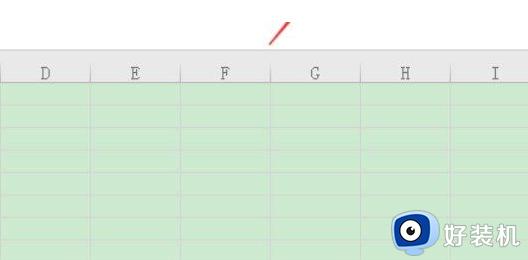
2、接着我们按Windows键,在弹出的页面中选择控制面板。
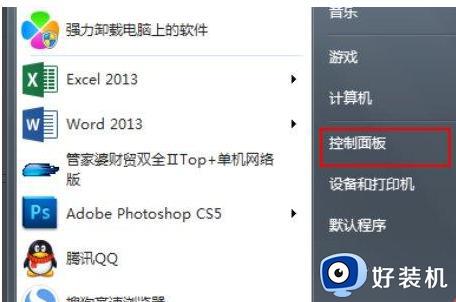
3、等进入控制面板后,我们再点击外观。
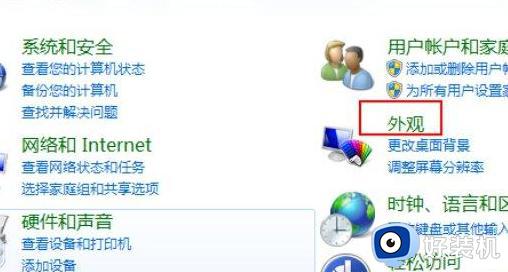
4、下一步选择显示
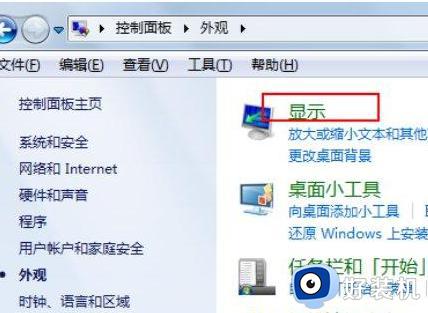
5、这里可以看到右侧有更改配色方案,单击打开。
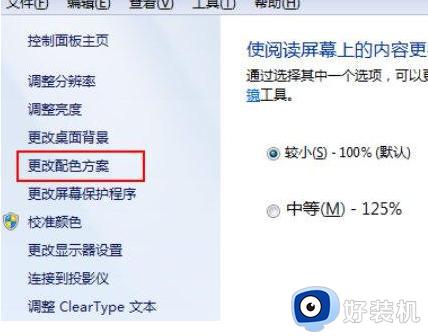
6、再在弹出的配色方案页面中选择高级。
项目中点击窗口,再选择白色。
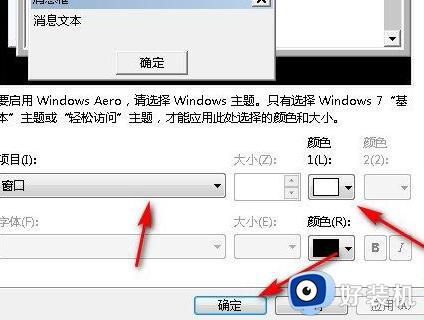
7、保存后,窗口颜色就更改了。
这个时候我们再回去打开Excel文档,就会发现表格的背景重新变回了白色。
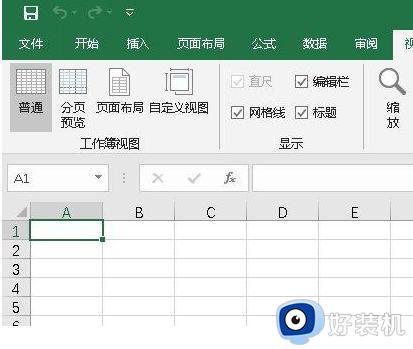
上述给大家讲解的就是win7Excel中突然白底变成绿色的详细解决方法,遇到一样情况的用户们可以按照上面的方法来进行操作吧。
win7Excel中突然白底变成绿色的为什么 win7excel表格底色变绿色如何解决相关教程
- win7文件名称变成绿色无法访问为什么 win7文件名变成绿色无法打开如何处理
- win7电脑屏幕变绿了怎么恢复原状 win7电脑屏幕变绿了如何调回来
- win7电脑文件夹字体都变成淡绿色了看不清怎么办
- win7系统底部任务栏变成白色怎么办 win7系统任务栏变成了白色如何恢复
- win7背景色设置方法 win7背景颜色怎么设置
- win7背景色怎么设置为护眼的绿色 win7电脑屏幕改为护眼绿色设置方法
- win7桌面主题变黑怎么办 win7电脑界面背景变成黑色解决方法
- win7电脑软件图标变成白色文件怎么办 win7桌面图标变成白色文件修复方法
- win7软件图标变成白色怎么回事 win7软件图标变成白色的恢复方法
- win7电脑屏幕背景变成黑色的怎么办 win7桌面背景变黑色怎么恢复正常
- win7访问win10共享文件没有权限怎么回事 win7访问不了win10的共享文件夹无权限如何处理
- win7发现不了局域网内打印机怎么办 win7搜索不到局域网打印机如何解决
- win7访问win10打印机出现禁用当前帐号如何处理
- win7发送到桌面不见了怎么回事 win7右键没有发送到桌面快捷方式如何解决
- win7电脑怎么用安全模式恢复出厂设置 win7安全模式下恢复出厂设置的方法
- win7电脑怎么用数据线连接手机网络 win7电脑数据线连接手机上网如何操作
win7教程推荐
- 1 win7每次重启都自动还原怎么办 win7电脑每次开机都自动还原解决方法
- 2 win7重置网络的步骤 win7怎么重置电脑网络
- 3 win7没有1920x1080分辨率怎么添加 win7屏幕分辨率没有1920x1080处理方法
- 4 win7无法验证此设备所需的驱动程序的数字签名处理方法
- 5 win7设置自动开机脚本教程 win7电脑怎么设置每天自动开机脚本
- 6 win7系统设置存储在哪里 win7系统怎么设置存储路径
- 7 win7系统迁移到固态硬盘后无法启动怎么解决
- 8 win7电脑共享打印机后不能打印怎么回事 win7打印机已共享但无法打印如何解决
- 9 win7系统摄像头无法捕捉画面怎么办 win7摄像头停止捕捉画面解决方法
- 10 win7电脑的打印机删除了还是在怎么回事 win7系统删除打印机后刷新又出现如何解决
